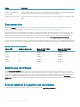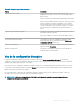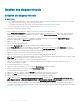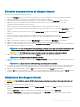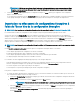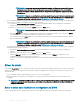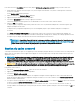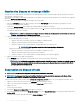Users Guide
Sélection des paramètres de disques virtuels
Pour sélectionner les paramètres de disques virtuels :
1 Dans l'écran VD Mgmt (Gestion des disques virtuels), appuyez sur <Tab> pour déplacer le curseur vers le paramètre à modier.
2 Appuyez sur la èche vers le bas pour ouvrir les paramètres et faire déler la liste d'options.
3 Pour modier la taille de l'élément de bande, appuyez sur <Tab> pour mettre en surbrillance Stripe Size (Taille de bande).
4 Appuyez sur <Entrée> pour acher la liste des tailles des éléments de bande (64 Ko, 128 Ko, 256 Ko, 512 Ko et 1 Mo).
La taille de l'élément de bande par défaut est de 64 Ko.
5 Appuyez sur la èche vers le bas pour mettre en surbrillance l'option souhaitée, puis appuyez sur <Entrée>.
6 Si vous avez besoin de changer de règle de lecture, appuyez sur <Tab> pour déplacer le curseur vers l'option Read Policy (Règle de
lecture).
7 Appuyez sur <Enter> (Entrée) pour acher les options (No Read Ahead (Pas de lecture anticipée) ou Read Ahead (Lecture
anticipée)).
8 Appuyez sur la èche vers le bas pour mettre en surbrillance l'option souhaitée, puis appuyez sur <Entrée>.
9 Si vous avez besoin de changer de règle de lecture, appuyez sur <Tab> pour déplacer le curseur vers l'option Write Policy (Règle
d'écriture).
10 Appuyez sur <Entrée> pour acher les options : Write-Through (Écriture immédiate) et Write Back (Écriture diérée).
11 Appuyez sur la èche vers le bas pour mettre en surbrillance l'option souhaitée, puis appuyez sur <Entrée>.
12 Appuyez sur <Tab> pour déplacer le curseur vers la zone Force WB with no battery (Imposer la mémoire cache à écriture diérée en
l'absence de batterie), puis appuyez sur <Entrée>.
REMARQUE
: Si vous choisissez Write-Through (Écriture immédiate) comme règle d'écriture, alors l'option Force WB
with no battery (Imposer la mémoire cache à écriture diérée en l'absence de batterie) ne sera pas disponible.
PRÉCAUTION : N'initialisez pas les disques virtuels si vous tentez de recréer une conguration existante.
13 Appuyez sur <Tab> pour déplacer le curseur vers l'option Initialize (Initialiser), puis appuyez sur <Entrée>.
REMARQUE
: L'initialisation rapide est eectuée à ce stade.
14 Appuyez sur <Tab> pour déplacer le curseur vers l'option Congure Hot Spare (Congurer un disque de rechange), puis appuyez sur
<Entrée>.
REMARQUE
: Le disque de secours créé à cette étape est un disque de secours dédié.
15 Si vous avez choisi de créer des disques de secours au cours des étapes précédentes, une fenêtre contextuelle s'ache dans laquelle
sont achés des disques avec des tailles appropriées. Appuyez sur la <barre d'espacement> pour sélectionner la taille de disque.
16 Après avoir choisi la taille de disque, cliquez sur OK pour conrmer votre choix ou sur Annuler pour l'abandonner.
17 Choisissez OK pour accepter les paramètres et appuyez sur <Entrée> pour quitter cette fenêtre. Sinon, cliquez sur Cancel (Annuler)
et appuyez sur <Entrée> pour quitter la fenêtre si vous ne souhaitez modier aucun paramètre de disque virtuel.
Initialisation des disques virtuels
PRÉCAUTION
: Une initialisation complète détruit toutes les données présentes sur un disque virtuel auquel cette option est
appliquée.
Procédez comme suit pour initialiser les disques virtuels.
1 Dans l'écran Gestion des disques virtuels, sélectionnez Disque virtuel #, puis appuyez sur <F2> pour acher le menu des actions
disponibles.
2 Choisissez Initialisation et appuyez sur la èche droite pour acher les options du sous-menu Initialisation.
3 Sélectionnez Démarrer init. pour commencer une initialisation normale ou Init. rapide pour commencer une initialisation rapide.
Une fenêtre contextuelle signale que le disque virtuel a été initialisé.
Utilitaire de
conguration du BIOS 75